Microsoft Office Word is een wereldberoemd product van de Microsoft-groep van kantoortoepassingen waarmee u het werk met tekstdocumenten van verschillende formaten kunt organiseren. Word is een intuïtieve applicatie die weinig of geen initiële training vereist, en daarom is het zo populair bij beginnende gebruikers.
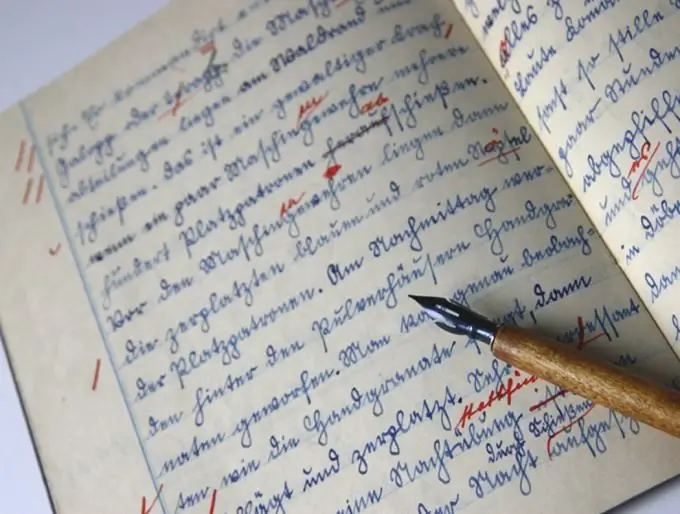
Noodzakelijk
een computer met een vooraf geïnstalleerde kantoorsuite Microsoft Office-versies 97, 2000, 2003, 2007, 2010, beheerdersrechten voor uw account
instructies:
Stap 1
Open Microsoft Office Word door naar Start -> Microsoft Office -> Word te gaan. Na de eerste initialisatie van de applicatie wordt een venster geopend waarin u de update-instellingen voor de applicatie kunt configureren. Stel alle aanbevolen parameters in. U moet speciale aandacht besteden aan dit punt, omdat updates in de regel oplossingen bevatten voor verschillende kritieke fouten van de toepassing van eerdere versies. Bovendien vraagt u door bij te werken naar nieuwe versies aanvullende technische ondersteuning van Microsoft aan.
Stap 2
Doe al het werk dat je nodig hebt. Als u om de een of andere reden bepaalde acties niet kunt uitvoeren, gebruik dan de help. Help wordt opgeroepen met een enkele druk op de F1-toets op uw toetsenbord.
Stap 3
Nadat u al het benodigde werk hebt voltooid, klikt u op de knop "Bestand" in het hoofdmenu van Word. Selecteer in het contextmenu dat wordt geopend het item "Opslaan". Selecteer in het volgende venster de map die u wilt opslaan, voer de bestandsnaam in en klik op de knop "Opslaan". Daarna zal Word het document opslaan in de opgegeven map met de naam die door de gebruiker is opgegeven.






